Facebookで個人情報の公開範囲を見直す
Facebookで個人情報の公開範囲を見直して不要な情報が漏れないようにしましょう。公開情報の設定方法を紹介していきます。
Facebookは個人情報の固まりです。不用意に自分の情報を公開していると、そこからスパムメールが送られたり、女性ならストーカーの被害に遭うことも考えられます。
Facebookは設定によって情報の公開範囲を指定することができます。連絡先をのせておけば新しく友達になった人とのやり取りもFacebookで友達になれば情報がすべて共有できますが、設定を間違えたら全世界に自分の連絡先をさらすことになります。
Facebookは同級生や仕事や遊びの仲間などとのコミュニケーションで使っている人も多いと思いますが、仲間内だけの付き合いだから大丈夫などと思わずに、今一度公開状況を見直してみることをおすすめします。
- Facebookの自分のページを開いたら「基本データ」をクリックします。ちなみに、女性は顔写真の公開も慎重にしたほうがいいです。女性の顔写真は「いいね!」を集めやすいですが、顔が割れている分、ストーカーなどの犯罪に巻き込まれやすいです。
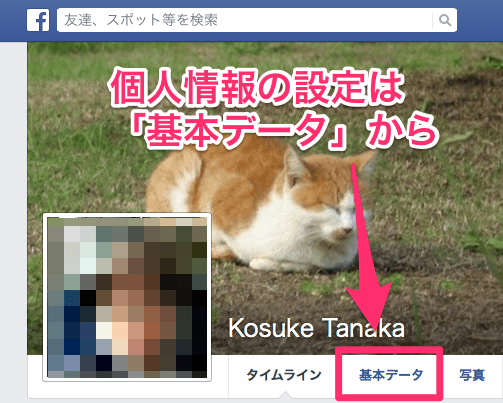
- 連絡先情報や卒業した学校、勤め先など、ほとんどの項目で公開範囲を設定できます。この例では「連絡先情報」の「メールアドレス」を設定します。鍵、人、地球のアイコンが出ている場所がありますので、そのアイコンの「▼」をクリックします。
* このメールアドレス(画像内のアドレス)への特定電子メールの送信を拒否いたします。
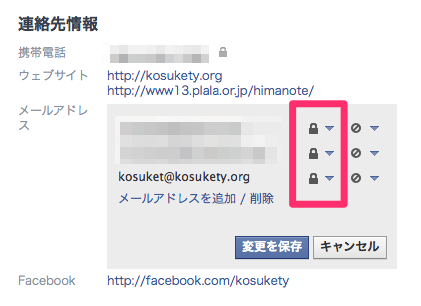
- 公開範囲を設定します。誰にも公開したくない場合は「自分のみ」を選択します。だだ漏れにしたい場合は「公開」を選択します。友達だけにしたい場合は「友達」を選択します。
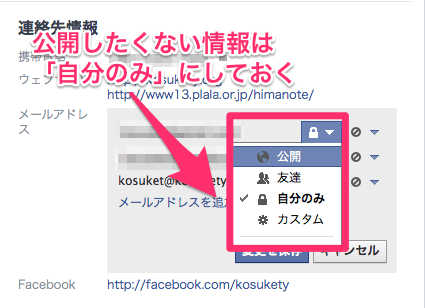
- もう少し詳しく設定したい場合は「カスタム」を選択すると「友達の友達」や「特定の人またはリスト」が選択できます。なお、「友達の友達」はほとんどの場合ただの他人です。
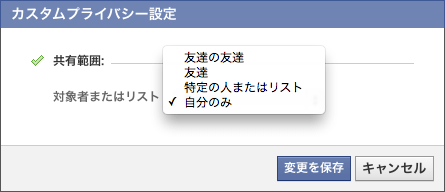
- 「特定の人またはリスト」を選択した場合は公開したい人としたくない人を選択できます。テキストボックスに名前を入力すると候補が出てきますので選択します。友達には公開したいけど仕事仲間には公開したくないなどの設定もできそうですね。
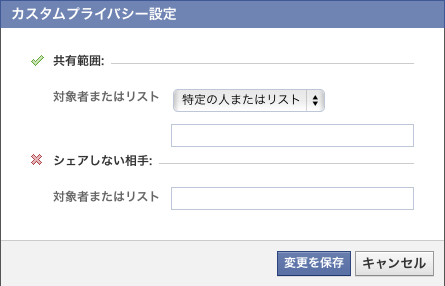
見直してみましたか?
公開したくないのに実は「公開」に設定されていた情報はありましたか?
面倒かもしれませんが、Facebookを使い続けていきたいのであれば、しっかりと情報公開の範囲をコントロールして自分の個人情報を守りましょう。
